Как установить настройки электронной почты на виртуальном хостинге в Mozilla Thunderbird
По умолчанию на виртуальном хостинге электронная почта работает только через браузер. В данной статье мы расскажем, как настроить подключение к почтовому клиенту Mozilla Thunderbird.
Если вы ещё не установили почтовый клиент на компьютер, вы можете загрузить его с сайта Thunderbird.
Шаг 1: создание новой учётной записи
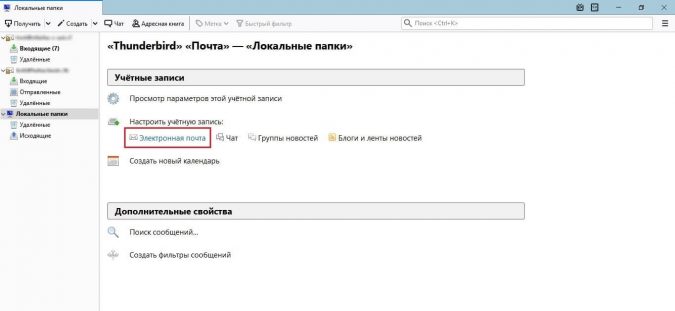
Запустите почтовый клиент и выберите "Электронная почта" в открывшемся окне.
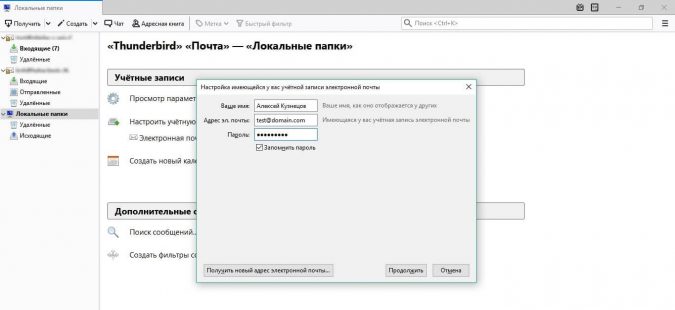
Появится окно с основными данными почтового аккаунта.
Заполните поля "Адрес эл. почты" и "Пароль" данными от вашего почтового аккаунта, созданного в cPanel. Если вы ещё не создали ящик, вы можете воспользоваться инструкцией по созданию почтового ящика в cPanel.
Нажмите "Продолжить", после чего проверьте введенный логин и пароль. Для безопасности, наша система блокирует IP-адрес после 20 неправильных попыток входа в аккаунт, на случай если злоумышленник пытается подобрать пароль.
Убедитесь, что вы правильно ввели данные для входа и что в них нет опечаток или лишних пробелов. Если ваш IP-адрес всё же был заблокирован, обратитесь в поддержку, чтобы мы смогли провести проверку и снять блокировку.
Шаг 2: Настройка параметров почты
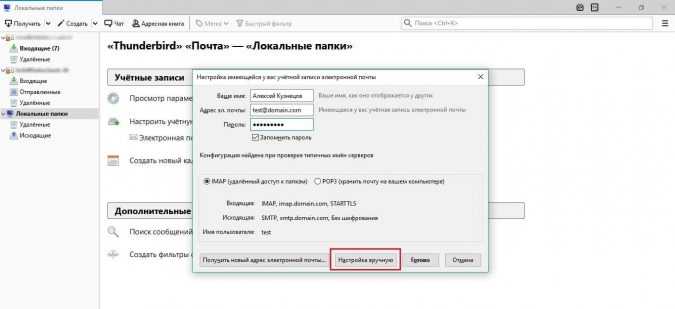
После того как вы нажали на кнопку «Продолжить», в том же окне появятся дополнительные параметры настройки. Найдите и выберите кнопку «Настройка вручную»:
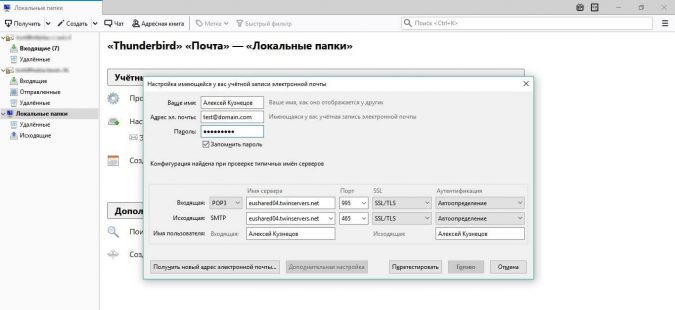
Затем заполните поля с параметрами почты:
Протокол: Если вы выберете POP, то письма будут сохраняться на вашем компьютере. Вы сможете прочитать их даже без доступа в Интернет, но переписка будет доступна только на одном компьютере.
Если вы выберете IMAP, то письма будут сохраняться на нашем сервере. Вы сможете получать доступ к почтовому ящику с разных устройств, таких как компьютер, смартфон или планшет. Это удобно, если доступ к почте должен быть у нескольких человек или у вас не всегда есть доступ к основному компьютеру.
Имя сервера: Введите в этом поле имя сервера, на котором расположен ваш сайт. Его можно найти в письме, которое мы отправили вам после покупки хостинга. Тема письма должна быть «Ваш виртуальный хостинг готов к использованию». Имя сервера должно выглядеть примерно так: uashared12.twinservers.net.
Если вы не можете найти письмо на своей почте, то зайдите в cPanel и найдите имя сервера в адресной строке браузера.
По умолчанию, имя сервера будет иметь следующий формат: mail.domain.com. Однако, не рекомендуем использовать этот вариант, потому что:
- для этой настройки необходимо создать А-запись и МХ-запись для поддомена mail. Если в будущем IP-адрес сервера изменится, то почта перестанет работать;
- необходимо установить SSL-сертификат на субдомен mail. Если его не будет, то отправка писем будет небезопасной: злоумышленники смогут перехватить их и прочитать.
Порт: Если вы выбрали IMAP в качестве протокола для входящей почты, то укажите порт 993. Если вы выбрали POP3, то укажите порт 995. Для исходящей почты укажите порт 465.
Имя пользователя: Заполните это поле своим именем. Когда другие будут получать от вас письма, они увидят это имя в поле «От кого».
После заполнения всех полей нажмите кнопку «Готово». Затем нажмите кнопку «Получить», чтобы скопировать все старые письма в почтовый клиент.
Шаг 3: Отправьте тестовое письмо
Для проверки настроек отправьте тестовое письмо на другой почтовый ящик или на электронный адрес знакомого.
Если письмо попадает в спам на Gmail
У Gmail довольно агрессивные спам-фильтры, поэтому письма с новых адресов могут попадать в спам. Если это произошло, прочитайте инструкцию по настройке фильтров Gmail и создайте новый фильтр для адреса, с которого вы отправляли письмо.
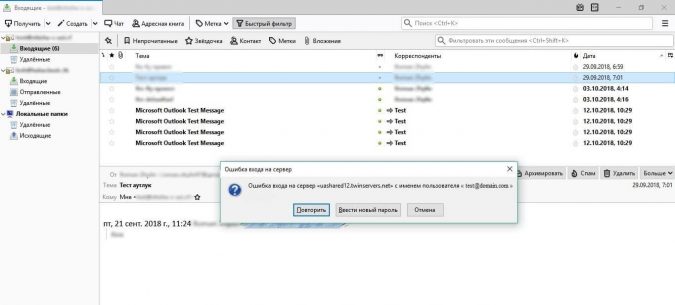
Если возникла ошибка «Ошибка входа на сервер»
Эта ошибка указывает на то, что почтовый клиент не может подключиться к серверу. Это может произойти, если вы ввели неправильный пароль от почты или используете VPN.
Попробуйте отключить VPN или ввести пароль заново и нажмите «Повторить». Если ошибка не исчезает, обратитесь в службу поддержки.
Дополнительные настройки
Если вы хотите настроить управление, параметры и дополнения для почтового клиента, то воспользуйтесь инструкцией для дополнительной настройки Thunderbird.

